- Töm papperskorgen
- Ta bort Mail App
- Rensa Cache på Mac
- Få mer lagringsutrymme på Mac
- Få Chrome att använda mindre RAM
- Var finns Disk Utility på Mac
- Kontrollera historik på Mac
- Ctrl + Alt + Delete på Mac
- Kontrollera minne på Mac
- Kontrollera historik på Mac
- Radera en app på Mac
- Rensa cache i Chrome på Mac
- Kontrollera lagring på Mac
- Rensa webbläsarcache på Mac
- Ta bort favorit på Mac
- Kontrollera RAM-minnet på Mac
- Ta bort webbhistorik på Mac
Hur man rensar systemdata på Mac - 4 beprövade och testade sätt
 Uppdaterad av Lisa Ou / 10 oktober 2023 09:15
Uppdaterad av Lisa Ou / 10 oktober 2023 09:15Hej! Nu är första gången jag kontaktar er, killar. Så här är det: min Mac går så långsamt just nu. En enkel bläddring på webbläsarsidorna gör att den släpar efter. Inte bara det! När jag tittar på mina filer tar det 1 till 2 sekunder innan skärmen rör sig när jag rullar den nedåt och uppåt. Jag tror att anledningen är att Macen innehåller för mycket systemdata. Kan du hjälpa mig att lära mig hur man rensar systemdata på MacBook? Tack!
Eliminera överflödig systemdata som din Mac inte behöver! Vi har listat 4 metoder som du enkelt kan utföra. Låt oss ta en titt på dem nedan.
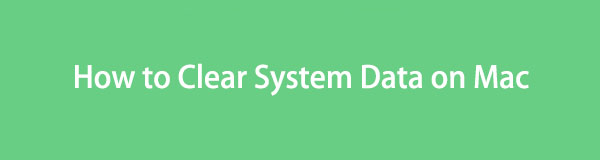

Guide Lista
Del 1. Vad är systemdata på Mac
Många människor förstår inte helt vad systemdata är. Denna dataklassificering är bred eftersom den innehåller olika datatyper från din Mac. Vi kommer att lista några av dem nedan.
- Operativsystemdata: Det inkluderar systemloggar, information relaterad till hårdvarukomponenter och konfigurationsinställningar.
- Nätverkssystemdata: Det inkluderar mätvärden för nätverksprestanda och trafikloggar.
- Maskinvarusystemdata: Det inkluderar minnesanvändning, CPU-temperatur och fläkthastighet.
- Systemprestandadata: Det inkluderar CPU-användning och nätverk överallt.
- Systemövervakningsdata: Det inkluderar data som samlats in av Mac-övervakningsverktygen.
Det finns fler klassificeringar av systemdata. Men de 5 som nämns ovan är några av de mest lagringskrävande.
Del 2. Hur man rensar systemdata på Mac
För det mesta tror folk att systemdata bara kan rensas i en process. När du läser föregående del av det här inlägget vet du förmodligen att det inte är så det fungerar. Det finns många klassificeringar av det.
Dessutom är fördelen med att rensa systemdata att öka din Mac-prestanda. Det betyder att problem med fördröjning och kraschar kommer att åtgärdas.
Hur som helst, se de fyra metoderna nedan för att lära dig hur du rensar systemlagring på Mac. Gå vidare.

Med FoneLab Mac Sweep kommer du att rensa system-, e-post-, foto-, iTunes-skräpfiler för att frigöra utrymme på Mac.
- Hantera liknande bilder och dubbletter av filer.
- Visa dig den detaljerade statusen för Mac med lätthet.
- Töm papperskorgen för att få mer förvaring.
Alternativ 1. Avinstallera program
Program är en av anledningarna till att systemdata tar upp mycket utrymme på din Mac-lagring. När du har laddat ner ett program kommer din Mac inte bara att lagra dess filstorlek. Det kommer också att innehålla ytterligare data som programmet kommer att behålla i framtiden när det används. Om så är fallet, varför inte ta bort de sällan använda programmen för att rensa systemdata på Mac? Se hur nedan.
Det finns 2 sätt att avinstallera ett program på en Mac. Starta först Finder verktyg på din Mac. Efter det väljer du Ansökan avsnittet till vänster. Du kommer att se den nedladdade filen på höger sida av huvudgränssnittet. Välj de program som du inte längre använder. Använd dra-och-släpp-tekniken för att placera dem i Soptunna efteråt.
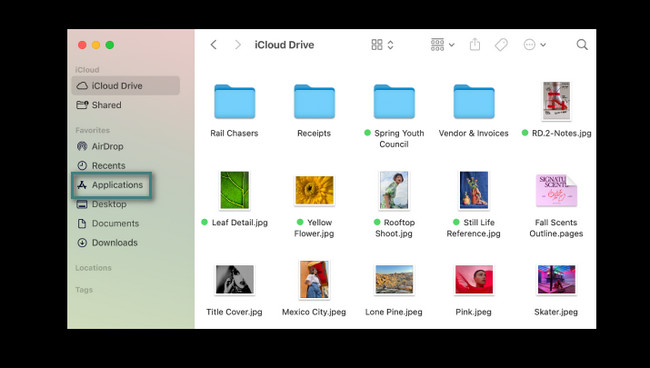
Alternativt kan du klicka på Launchpad ikon. Efter det, vänligen tryck på Alternativet på ditt Mac-tangentbord. De nedladdade programmen kommer att skaka efteråt. Klicka på X och välj AVLÄGSNA knappen för att avinstallera dem.
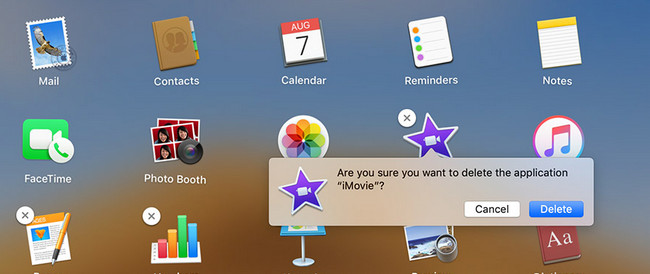
Men om dina applikationer inte kan tas bort på de nämnda sätten kan du försöka FoneLab Mac Sweep till avinstallera appar på Mac snabbt.
Välj Toolkit ikon. Efter det väljer du Avinstallera knapp; du kommer att se dess beskrivning efteråt. Klicka på scan för att hitta dina Mac-program. För att se resultatet, klicka på utsikt knapp. Välj senare de program som ska raderas och klicka på Rengör för att börja radera dem.
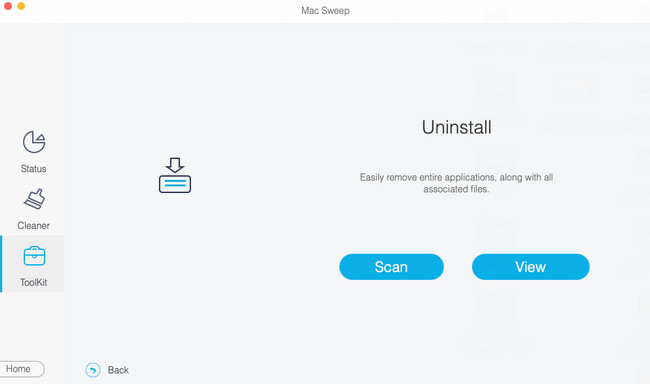

Med FoneLab Mac Sweep kommer du att rensa system-, e-post-, foto-, iTunes-skräpfiler för att frigöra utrymme på Mac.
- Hantera liknande bilder och dubbletter av filer.
- Visa dig den detaljerade statusen för Mac med lätthet.
- Töm papperskorgen för att få mer förvaring.
Alternativ 2. Rensa webbläsarcacheminne
Webbläsarcacher betraktas som systemdata. Visst, du använder ofta din Mac Safari för att surfa online. Om du tycker att den redan innehåller för många cachar, ta bort dem nu! Du kan använda instruktionerna nedan för att lära dig hur du rensar systemdata på Mac genom rensa Safari-cacheminne. Gå vidare.
steg 1Starta Safari-programmet på din Mac. Efter det måste du se Utveckla fliken överst i huvudgränssnittet. Om du inte kan se den måste du aktivera den först. För att göra det, klicka på Safari ikonen uppe till vänster. Välj den preferenser knappen i rullgardinsmenyn. Senare kommer ett litet fönster upp. Välj senare Advanced Open water knappen från den 10:e fliken. Sätt en check på Visa utvecklingsmenyn i menyraden låda efteråt.
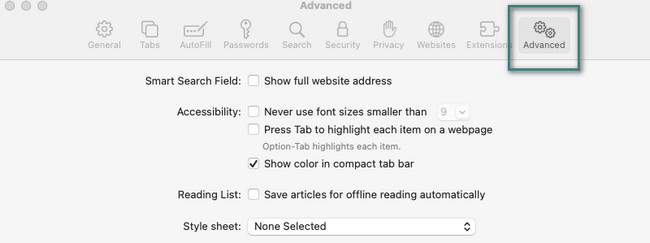
steg 2Nu när du ser Utveckla fliken högst upp klicka på den. Efter det väljer du Tomma kakor knappen i rullgardinsmenyn.
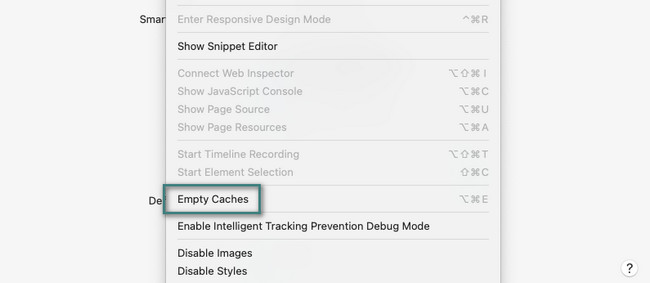
Alternativ 3. Töm papperskorgen
De nyligen raderade filerna från din Mac kommer att lagras i papperskorgen. Det betyder att behållaren kan innehålla för många systemcacher. Om så är fallet, tömma papperskorgen kan rensa systemdata på Mac. Se hur du gör det nedan.
Starta Soptunna ikonen på huvudgränssnittet på skärmen. Efter det kommer du att se de nyligen raderade filerna eller programmen på din Mac. Välj den Tom knappen för att tömma papperskorgen. Alternativt kan du tömma papperskorgen genom att trycka på Kommando+Skift+Delete tangentkombinationer. Klicka på Töm papperskorgen knappen efteråt.
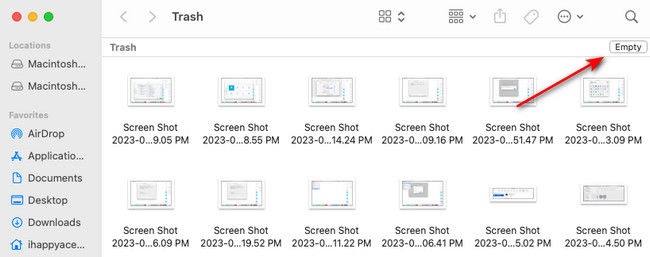
Alternativ 4. Använd FoneLab Mac Sweep
Det finns också ett befintligt verktyg från tredje part för att radera onödiga filer för att rensa Mac-systemdata. Programvaran heter FoneLab Mac Sweep. Vi kommer att lista några av de data som denna programvara kan radera.

Med FoneLab Mac Sweep kommer du att rensa system-, e-post-, foto-, iTunes-skräpfiler för att frigöra utrymme på Mac.
- Hantera liknande bilder och dubbletter av filer.
- Visa dig den detaljerade statusen för Mac med lätthet.
- Töm papperskorgen för att få mer förvaring.
- Den raderar nedladdade program, inklusive deras ytterligare data.
- Det kan rensa systemloggar.
- Detta verktyg rensar webbläsarens cacheminne. Några av de webbläsare som stöds är Safari, Chrome och Firefox.
- Det tar bort dubbletter av foton och filer.
Du kommer att se de andra när du använder FoneLab Mac Sweep. Hur som helst, se nedan hur du lär dig hur du rensar systemdata på Mac. Gå vidare.
steg 1Markera Gratis nedladdning knappen på den officiella webbplatsen. Efter det, ställ in verktyget i enlighet med det. Mac kommer att starta den efteråt.
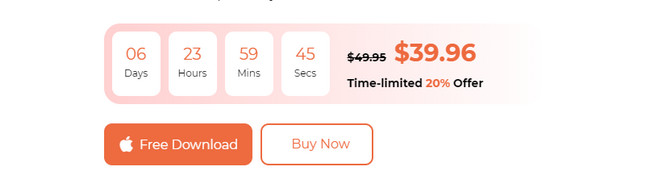
steg 2Du kommer att bli ombedd att välja bland verktygets huvudfunktioner. Välj den Toolkit ikonen för att radera den största datan på din Mac, inklusive program. Å andra sidan, välj Renare om du bara vill rengöra din Mac genom att ta bort skräpfiler.
steg 3Läs instruktionerna. Efter det klickar du på scan knapp. Efter processen klickar du på utsikt knappen för att se resultaten.
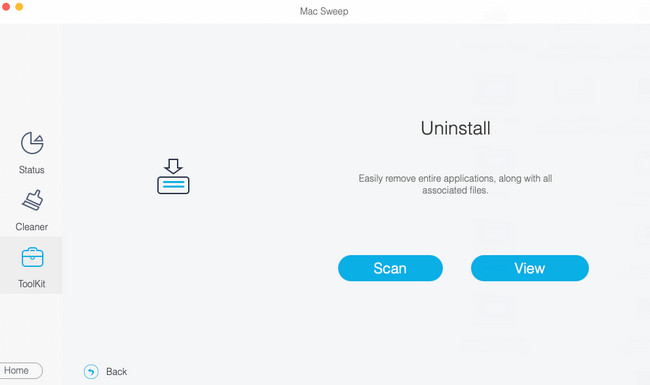
steg 4Välj de data du vill radera. Klicka senare på Rengör knappen för att starta raderingsprocessen direkt.
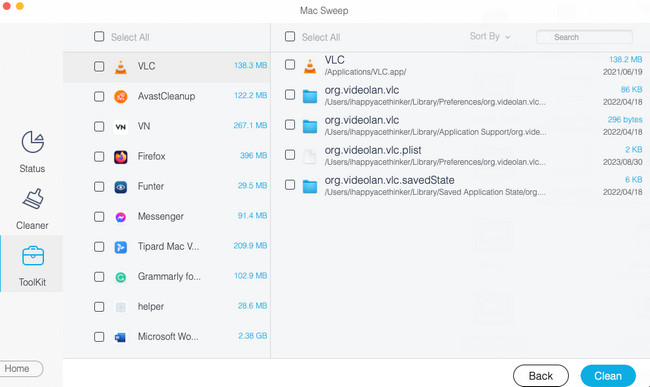
Del 3. Vanliga frågor om hur man rensar systemdata på Mac
1. Varför kan jag inte ta bort saker från min Mac?
Om du upplever att du inte kan radera filer på din Mac kan filerna vara låsta. Det betyder att ägaren till dessa filer sätter en kryptering eller ett lösenord på dem. Om du inte känner till lösenordet går det inte att radera dem genom enkel radering. Du kan bara radera dem genom en fabriksåterställning.
2. Kommer fabriksåterställning att ta bort systemdata?
Ja. Genom att utföra fabriksåterställningen raderas också systemdata. Vi rekommenderar dock inte den här metoden om du bara vill ta bort systemdata på en Mac. Anledningen är att processen kommer att radera alla dina Mac-data, inklusive de viktiga filerna.
Vi hoppas att det här inlägget hjälpte dig att frigöra utrymme på din Mac genom att radera systemdata. Om du vill fråga oss något om din Mac, vänligen ställ dina frågor i kommentarsfältet nedan. Tack!

Med FoneLab Mac Sweep kommer du att rensa system-, e-post-, foto-, iTunes-skräpfiler för att frigöra utrymme på Mac.
- Hantera liknande bilder och dubbletter av filer.
- Visa dig den detaljerade statusen för Mac med lätthet.
- Töm papperskorgen för att få mer förvaring.
